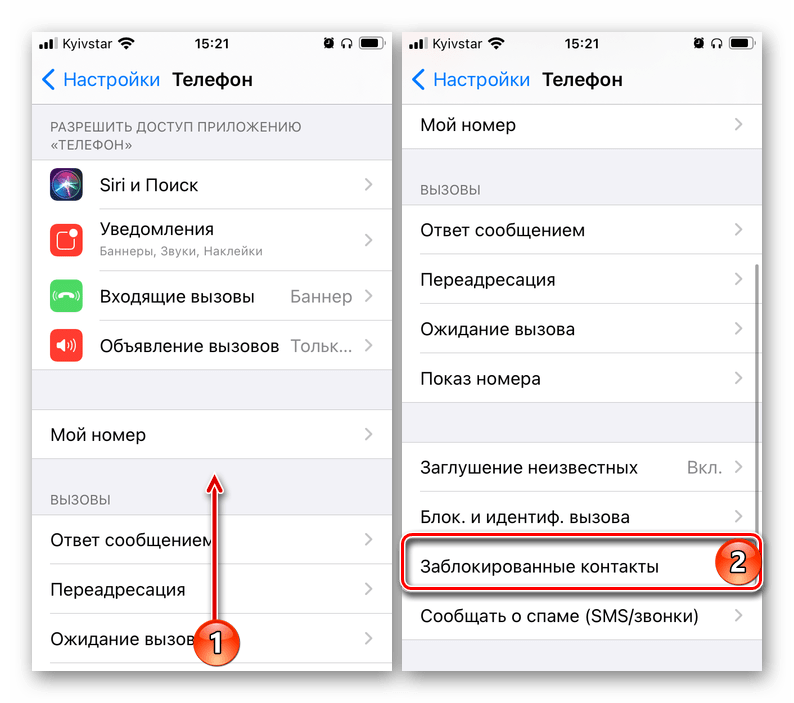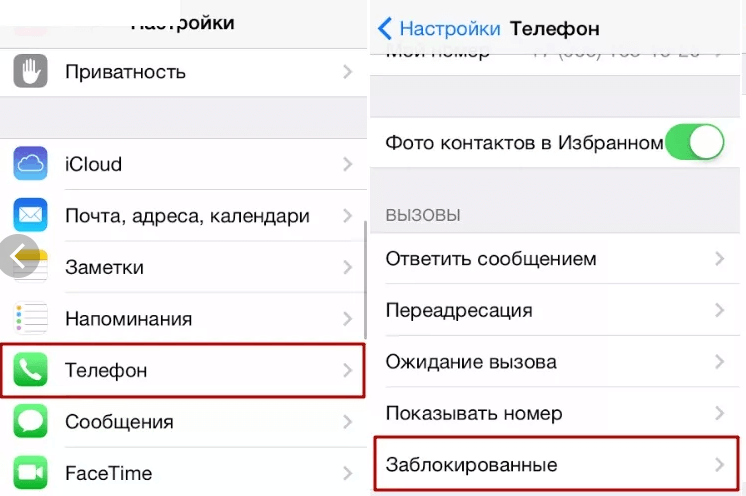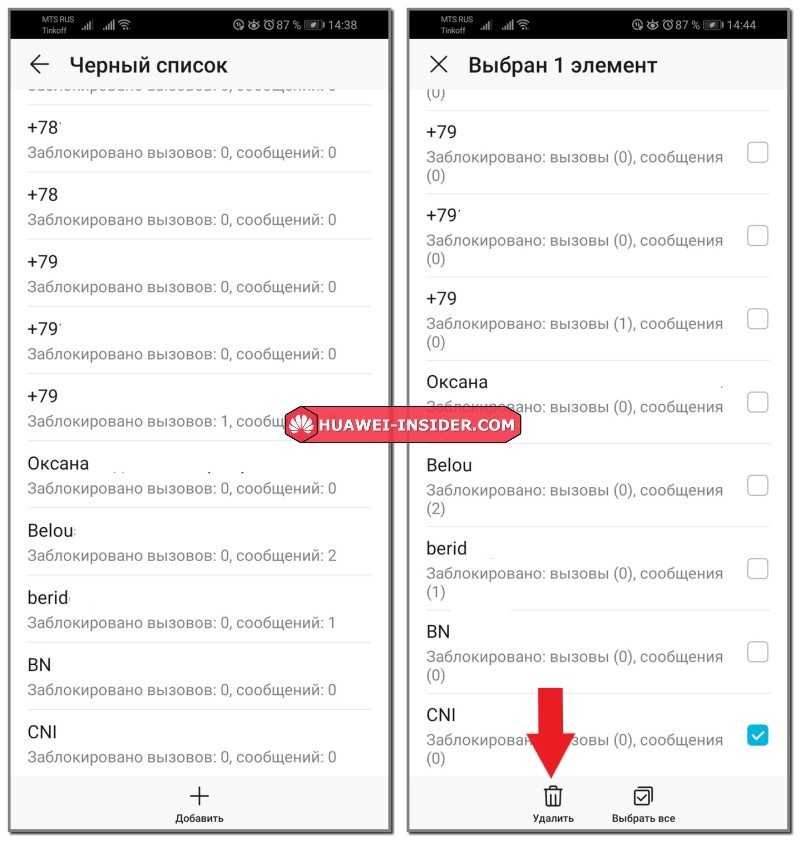Как разблокировать контакт на айфоне
Блокировка контакта – это не пожизненный приговор. Если ситуация поменяется, то операционная система телефона позволяет удалить из списка заблокированных определенный контакт.
Есть два способа убрать блокировку абонента:
- Зайти в Blacklist, после чего появится список заблокированных номеров, выбрать нужный и смахнуть его влево. Появится красная кнопка «Разблокировать», на которую и нужно нажать.
- В приложении «Телефон» найти нужный контакт, после чего зайти в информацию о нем и, прокрутив меню вниз, перейти к пункту «Разблокировать абонента».
Активация контакта происходит сразу же после отмены функции блокировки.
Как добавить новый номер в раздел блокируемых
Если пользователь уже узнал, как найти заблокированные телефонные контакты в Айфоне, он может получить информацию о добавлении сотового. Чтобы занести сотовый в ЧС, требуется выполнить ряд таких действий:
- для начала требуется зайти в подпункт с названием «Контакты»;
- далее необходимо пролистать страницу до того человека, которого требуется заблокировать;
- теперь выбирается нужный мобильный, страница снова пролистывается вниз;
- в самом низу будет расположена кнопка «Блокировать»;
- как только владелец щелкнет по этой кнопке, пользователь будет добавлен в ЧС;
- в итоге звонки и текстовые СМС от этого абонента поступать не будут.
Обратите внимание
Также клиент может применить настройки гаджета. Как только вход в раздел будет выполнен, следует щелкнуть по пункту «Телефон»
Далее выбирается подраздел «Блокировка и идентификация». После перехода в подпункт владельцу предоставится полный перечень номеров в ЧС. Здесь же будет расположена кнопка «Блокировать». Останется только внести сотовый в окно и нажать кнопку «Заблокировать».
Также черный список расположен в приложении «FaceTime». Если владелец больше не хочет получать сообщения от одного из пользователей, он должен следовать инструкции:
- зайти в программу FaceTime;
- далее выбирается тот сотовый, который требуется внести в ЧС;
- нажимается значок информации, расположенный рядом с абонентом;
- если пролистать страницу вниз, там будет указан пункт «Блокировать».
В итоге клиент не будет получать входящие сообщения и звонки от этого мобильного.
Часть 2. Восстановление удаленного или заблокированного номера на iPhone
Что делать, если вы не видите заблокированные номера на iPhone? Если вы удалите информацию, или контакты будут удалены по неизвестным причинам, Apeaksoft iPhone Восстановление данных Это идеальное средство для восстановления данных, позволяющее легко восстановить утраченные номера и контакты с iPhone, резервного копирования iTunes и резервного копирования iCloud.
Apeaksoft iPhone Восстановление данных
- Восстановить историю звонков, контакты, сообщения, фотографии, видео и многое другое.
- Поддержка всех типов файлов на устройствах iOS, включая заблокированные номера iPhone.
- Предварительный просмотр потерянных контактов, сообщений и номеров до восстановления.
- Сохраняйте первоначальное состояние ваших потерянных контактов и заблокированных номеров.
- Доступно для iPhone 12/11 / XR / XS / X / 8/7 и более ранних версий, iPad и iPod Touch.
Как убрать телефон из черного списка
Есть много причин добавить контакт в экстренную ситуацию. Блокировка подписчика часто является поспешным и необдуманным решением. Через какое-то время человек хочет начать общение с человеком, который несколько дней назад беспокоил пользователя, но никак не может этого сделать. Номер утерян и кажется, что проблему не решить.
К счастью, есть много способов убрать контакты из экстренных ситуаций, о которых я хотел бы поговорить. Сам процесс практически одинаков на любом устройстве, будь то смартфон, планшет или кнопочный телефон. Но есть некоторые отличия в зависимости от операционной системы. Владелец устройства iOS должен следовать определенному алгоритму, а владелец Android вынужден следовать совершенно другой процедуре. Чтобы не запутаться, вот как удалить номер из черного списка на разных устройствах.
Смартфон с OS Android
Android — популярная операционная система, установленная на подавляющем большинстве смартфонов в мире. Он востребован благодаря открытому исходному коду, который позволяет разработчикам технологий реализовывать собственные скины, изменяя дизайн операционной системы и ее функциональные возможности.
Основной вариант исключения номера из аварийной ситуации следующий:
- Откройте адресную книгу.
- Найдите контакт, который вы ищете.
- Нажмите кнопку с тремя точками или полосами.
- Снимите флажок рядом с «Заблокировать».
Сразу после этого абонент сможет снова позвонить нужному человеку, но не получит никаких уведомлений.
Иногда людям сложно занести номер в черный список. Это связано с тем, что помимо внесения в аварийную ситуацию, абонент удаляется из записной книжки и журнала вызовов, после чего не может быть найден. Именно такая ситуация приводит в замешательство миллионы клиентов услуг связи, заставляя их сожалеть о поспешной блокировке контакта. Конечно, вы можете набрать заблокированный номер, затем ввести его параметры и разблокировать. Но что будет, если контактные данные будут забыты?
К счастью, выход из этой ситуации есть. Потребуется несколько шагов:
- Откройте приложение «Телефон».
- Щелкните «Настройки».
- Выберите пункт «Блокировка вызовов».
- Удалите нужный номер из списка.
Если желаемый контакт сложно выбрать из всего черного списка, вам нужно будет разблокировать всех подписчиков, чтобы нужный человек мог пройти. Это единственный вариант, позволяющий избежать последствий добавления номера в аварийную ситуацию.
На Samsung
Samsung — известный бренд смартфонов на базе операционной системы Android. Но вариативность Android позволила разработчикам вносить свои изменения в работу гаджета, из-за чего убрать номер из аварийного штатным способом довольно сложно. Нам нужно использовать модифицированный алгоритм:
- Открыть ноутбук.
- Щелкните «Настройки вызова».
- Выберите пункт «Отклонить звонок».
- Щелкните «Черный список».
- Найдите нужный контакт и снимите флажок рядом с ним.
этот вариант, скорее всего, подойдет и для смартфонов других производителей. Если владельцу Android-устройства не удалось удалить номер из ранее заблокированных, вам также стоит попробовать этот метод.
На iPhone и iPad
Apple славится созданием совершенно уникальных устройств. Знакомые на первый взгляд смартфоны и планшеты имеют уникальную операционную систему, которая пытается составить конкуренцию Android. Это не всегда работает, поскольку iOS — закрытая система, устанавливаемая только на iPhone и iPad. Однако владельцев техники Apple очень много, поэтому стоит отдельно рассмотреть вариант снятия номера с аварийной ситуации и на подобных устройствах.
На iPhone и iPad необходимо сделать следующее:
- Откройте настройки устройства.
- Выбираем пункт «Телефон».
- Щелкните «Блокировка вызовов и идентификация».
- Щелкните «Изменить».
- Найдите нужный номер в списке заблокированных контактов.
- Нажимаем кнопку «Разблокировать».
Как видите, этот метод сильно отличается от представленных выше.
В Windows Phone
Смартфоны на фоне Windows с каждым годом встречаются все реже. Некогда популярная операционная система перестала поддерживаться производителем, из-за чего у многих владельцев устройств, использующих WP, возникает масса проблем. Например, они даже не знают, как удалить номер из черного списка.
На Windows Phone работает следующий алгоритм:
- Откройте журнал вызовов.
- Перейдите в настройки.
- Щелкните «Заблокированные вызовы».
- Выберите пункт «Заблокированные номера».
- Найдите нужный контакт и нажмите кнопку «Разблокировать».
Поэтому в процессе удаления номера из экстренных на Windows Phone нет ничего сложного. Чтобы не забыть алгоритм, рекомендуется сохранить его для себя во избежание дальнейших проблем.
Штатные средства
Итак, как посмотреть чёрный список в андроид? Для этого заходим в настройки смартфона или планшета (если он поддерживает мобильную связь), в этом разделе тапаем на «Вызовы», далее жмём на журнал вызовов или просто журнал, и выбирает пункт «Чёрный список». Откроется окошко. В которое вбиваем номер нежелательного абонента. Также можно найти его номер в штатном списке контактов. После внесения в список все запланированные номера, следует сохранить изменения. Также стоит отметить, что для корректной работы списка блокировок необходимо номера сохранять не на симке, а в памяти своего смартфона.
Способы для iPhone
В iOs есть вшитые способы блокировки звонков. Реализация технологии чуть лучше, чем в стоковой версии Android. Но и на iPhone, в некоторых случаях, приходится ставить приложения от сторонних разработчиков, чтобы скрыть звонки от нежелательных номеров.
Штатные возможности iOs
Инструкция:
- Выберите контакт в телефонной книге, откройте профиль звонящего.
- Отмотайте экран вниз и нажмите «заблокировать абонента».
- Подтвердите действие, тапнув по пункту «заблокировать контакт».
Настройка в профиле изменится. Теперь в нижней части будет отображаться надпись «разблокировать абонента». При наборе номера, заблокированный контакт услышит один длинный звонок, после чего включаться короткие звонки. Как вариант, можно настроить автоматическое переключение на голосовую почту.
Стороннее ПО
Для расширения стандартного функционала iOs, иногда используют сторонние приложения. Перед вами три самых популярных:
- Call Blocker: Block spam calls. Приложение с интеллектуальным блокированием. Также есть функция создания собственного ЧС и фильтрации спам-звонков. Скачать программу с App Store.
- TrueCaller. Утилита, которая собирает массу информации о других пользователях, после чего делает подборку со спам-номерами. После скачивания бесплатной версии, пользователю предстоит долгая процедура регистрации.
- Numbo Call Blocker Caller ID. Удобная, бесплатная программа с функцией блокировки вызовов. Присутствует спам-база, но пользователи отмечают, что она довольно скудная. Скачать приложение можно с официальной страницы в App Store.
Где находится перечень заблокированных
Чтобы посмотреть актуальный список заблокированных абонентов на iOs:
- Перейти в «настройки» iPhone. Найти пункт «Телефон».
- Отмотать вниз до пункта «Заблокированные контакты».
- В этом пункте отображены все номера, внесенные в ЧС. Здесь же можно удалить блокировку для любого контакта или добавить еще один.
Можно ли отклонять все незнакомые?
Начиная с 13 редакции iOs, данная функция доступна всем пользователям iPhone. Она находится в том же разделе, где и список заблокированных настроек.
Называется «Заглушение неизвестных». При активации, все неизвестные номера сразу же переводятся на автоответчик и отправляются в список «недавние».
Для чего нужен режим «Не беспокоить»
Эта функция нужна для перевода мобильника в полный беззвучный режим. При этом не будет работать вибрация, не отображаются уведомления, в том числе входящий вызов. Опция будет полезна на учебе, либо в ночное время, чтобы смартфон не разбудил прищедшим сообщением или звонком.
Будут ли приходить СМС
Нет, СМС сообщения на Айфон не будут приходить с номеров в черном списке, если владелец заблокировал контакт согласно инструкции.
Как на айфоне посмотреть заблокированные номера
Один из ваших знакомых может вам задать вопрос, почему он не может вам ни отписаться, ни просто позвонить. Вы могли его случайно заблокировать. Для уточнения, так ли это, сделайте следующее:
Дайте команду «Настройки – Телефон».
Перейдите также по команде «Вызовы – Заблокированные».
Отыщите номер, который вы по неосторожности внесли в «черный» список iPhone.
Для удаления номера из «черного» списка существует команда: «Правка» – кнопка «минус».
Подтвердите сообщение-запрос iOS на удаление номера из «черного» списка.
После этого человек больше не будет заблокированным и сможет звонить вам и посылать сообщения, как и раньше.
Как убрать номер из черного списка iPhone на iOS 10.x и новее
В версиях iOS, начиная с 10, функция «черный список» перекочевала в более универсальное меню управления заблокированными номерами. Сделайте следующее:
- Зайдите в настройки телефона.
- Выберите раздел «Телефон».
- Перейдите в «Блокирование и идентификация вызовов».
- Нажмите наверху на кнопку «Изменить».
- В списке заблокированных контактов напротив нужного номера нажмите «Разблокировать»
После этого контакт покинет черный список и сможет связаться с вами любым способом.
Приложения для создания «черного» списка контактов
Встроенные функции в системе iOS позволяют лишь базово управлять нежелательными звонками. А вот сторонние приложения дадут дополнительные возможности: назначить несколько расписаний в день по индивидуальному графику, возможность автонажатия «отбоя» и т. д.
Так назначить поведение iPhone для поступающих вызовов и SMS/MMS и сообщений позволяет приложение iBlackList. Его разработчики, начав распространять iBlackList через неофициальный магазин Cydia, озаботились получением дополнительного дохода и продают его в AppStore. 10-дневный период бесплатного использования позволяет по достоинству оценить и иные функции программы:
- Блокировка звонков с iPhone на иные номера, не значащиеся в основном списке контактов;
- Просмотр и «расшаривание» истории звонков и сообщений от «забаненных» абонентов;
- Мастер-пароль на настройки и удаление самого приложения iBlackList.
Занятной функцией является «липовый» список заблокированных – при подозрении звонящего, что его «забанили», последнему можно показать пустой перечень номеров. Также можно спрятать список заблокированных – он вызывается лишь из «Телефона» набором секретной комбинации, например, *3001*54321# — разумеется, в настройках пользователь должен сам установить эту комбинацию.
Иные программы для ведения «черных» списков на iPhone либо не так развиты, как приложение iBlackList и ушли недалеко от имеющегося функционала блокировки контактов в iOS, либо и вовсе «не дотягивают» даже до данной платформы Apple.
Блокировка на iPhone звонящих, чей номер скрыт
Но стоит звонящему подключить услугу «АнтиАОН» – вышеперечисленные приемы не сработают: в iOS еще не реализована функция запрета приема звонков от абонентов, чей номер заблаговременно скрыт: звонок со скрытого номера редко, но бывает важен, и от него может зависеть чья-то жизнь. Сотовые операторы в ответ ввели услугу «Супер-АОН», против которой «Анти-АОН» бессилен (кроме непредвиденной технической невозможности определения принадлежности номера, с которого поступает вызов или сообщение), но и «Супер-АОН» даст лишь 99%-ю гарантию блокировки непрошеных гостей.
Не забывайте, что, внеся пользователя в «черный» список по его мобильному номеру, вы ограничиваете лишь его доступ к вам по телефону. Вы по-прежнему сможете до него дозвониться: функционал «черных» списков на любом гаджете Apple действует не для исходящих, а для входящих звонков и SMS/MMS.
Узнать, какие контакты были заблокированы на iPhone и решить, что с ними делать – дело одной или нескольких минут. Но существующие возможности дают пользователям iPhone лишь неполную гарантию защититься от «телефонных визитов» нежелательных пользователей. Спасение от них на 100% — смена своего номера на другой, либо переход на интернет-мессенджеры, где не требуется номер мобильного. Помните, что, когда вы везде «сорите» своими контактами (взаимодействие по работе с огромным количеством людей), то для телефонного разговора, если захотят, вас «достанут из-под земли» через общих знакомых.
В этой статье я собрал часто задаваемые вопросы по приложению «Телефон» на iPhone и дал на них ответы. Статья будет полезна новичкам, которые недавно обзавелись техникой на iOS и уже старым пользователям (вдруг чего-то не знали).
Как открыть «черный список», если у вас модель iPhone 3
Процесс отправки противных контактов в черный ящик на более ранних моделях айфона, чем айфон 4, 5, 5s существенно отличается. Дело в том, что в данных видах моделей iPhone отсутствует такая опция как наличие «черного списка», что несправедливо лишает пользователя смартфона возможности избавиться от докучливых смс или звонков. Как заблокировать контакт в данном случае?
Операционная система iOS 6, установленная на вашем iPhone, предусмотрела функцию на подобие «черного списка». Чтобы воспользоваться ею, нужно открыть главное меню смартфона, найти и открыть папку «Контакты». Нажмите на находящийся в правом верхнем углу крестик, который означает «добавить контакт». Откроется меню редактирования контакта. Затем придумайте и введите вручную какое-нибудь запоминающееся вам название блокируемого абонента. Теперь необходимо выбрать тип вибрации и установить беззвучный рингтон для создаваемого черного ящика из находящихся в смартфоне вариантов. Если такого беззвучного рингтона у вас на телефоне нет, придется самостоятельно записать его при помощи программы iTunes. Теперь сохраните номера из черного списка. Процесс отправки номера в режим «Не беспокоить» завершен. К сожалению, данная функция «Не беспокоить» на ранее созданных айфонах не заблокирует абонента на столько, чтобы он не смог звонить вам, но в случае его звонков звук смартфона будет осуществляться как «беззвучный».
Оказывается, не многие знают о так называемом «черным списке» — полезной новинке iOS 7. Но сейчас уже каждый обладатель iOS-устройства способен безо всяких усилий удалить нежелательного абонента, заблокировав его в списке нежелательных контактов. Теперь это стало возможным без установления всякого рода программ и приложений.
После того, как вы заблокируете определенного контакта, он не сможет после этого отправлять вам сообщения, звонить или связываться при помощи специальных приложений.
Вы сможете разными способами переместить абонента в список заблокированных контактов. Выберите самый подходящий для вас способ.
Способ первый: блокировка нежелательного абонента через список контактов
Можно прямиком заблокировать абонента, если он состоит в списке контактов iPhone. Для этой процедуры необходимо найти и открыть приложение «Телефон». Там уже находим функцию «Блокировка абонента» и кликаем по ней.
Второй способ: блокировка нежелательного абонента, если его нет в списке ваших контактов
Есть возможность заблокировать абонента, даже когда его нет в вашей телефонной книге. Итак, если вам надоедает человек с неизвестного номера, его можно заблокировать через приложение «Телефон». В разделе «Недавние» нужно найти и кликнуть по значку «i» — информационная поддержка. В открывшемся окне нужно найти строчку «Заблокировать абонента» и смело нажать на данную строчку.
Блокировка SMS-спама на вашем iPhone
Если вам надоели ежедневные сообщения со спамом, можно заблокировать нежелательные контакты в приложении «Сообщения». Для этого просто нужно открыть сообщение от нежелательного контакта, нажать кнопку «Контакты», которая расположенная в углу экрана. Далее процедура идентична процедуре со второго способа: находим и нажимаем на значок «i», далее находим там строку «Заблокировать абонента». Все, теперь нежелательный отправитель спама стал заблокирован.
Удаление контактов из «Черного списка», которые реабилитировали себя
Список заблокированных вами контактов остается сохраненным на вашем iPhone. Для поиска этого списка нужно будет через настройки найти пункт «Заблокированные». Там же можно убрать из списка заблокированных контактов тех абонентов, которые сумели реабилитировать себя.
Время от времени у каждого из нас возникает необходимость блокировки номера определённого абонента. Это могут быть контакты по прежней работе, надоедливые клиенты, беззастенчиво звонящие в любое время суток или навязчивые сетевики — распространители.
Но на самом деле решить проблему нежелательных звонков совсем просто. Для этого успешно применяется блокировка номера. Имеется она и в смартфонах Apple. Пользоваться ею легко, всё сводится к созданию собственного чёрного списка.
Как заблокировать контакт на Айфоне
Для начала давайте разберемся, как заблокировать контакты на iPhoneбез использования каких-либо дополнительных средств. Сделать это можно тремя способами: через список контактов, через сообщения и через недавние звонки. Каждый из них мы разберём по отдельности.
Помните, что представленные далее методы подойдут лишь для устройств с версией iOS 7 и выше. Для всех остальных инструкция будет чуть дальше.
Внесение контактов в чёрный список
Добавить кого-то в чёрный список через книгу контактов– это наиболее простой способ заблокировать пользователя. Делается это следующим образом:
- Откройте приложение “Телефон”.
- Перейдите в раздел “Контакты”.
- Найдите нужный контакт и нажмите на него.
- Перед вами появится карточка абонента, пролистайте её вниз и найдёте кнопку “Заблокировать абонента”.
- Затем подтвердите своё намерение, нажав “Заблокировать контакт” в появившемся окне.
Согласитесь довольно просто. Заблокированный контакт не сможет больше ни звонить, не писать вам. Более того он не сможет связаться с вами даже через приложение “FaceTime”.
Как заблокировать неизвестный номер
Если вам названивает кто-то, кого нет у вас в контактах, то вы можете добавить его в чёрный список через “недавние вызовы”. Для этого проделайте следующее:
- Зайдите в приложение “Телефон”.
- Перейдите в раздел “Недавние”.
- Найдите интересующий вас номер.
- Нажмите на иконку в виде буквы “i” внутри круга.
- Далее найдите кнопку “Заблокировать абонента”, нажмите на неё и подтвердите свой выбор.
Такое решение отлично подойдёт для тех ситуации, когда вам звонят различные неизвестные вам люди.
Блокировка абонента через сообщения
Ещё один способ заблокировать незнакомого вам абонента – это блокировка через сообщения. Делается это следующим образом:
- Зайдите в приложение “Сообщения”.
- Найдите и откройте вашу переписку с абонентом, которого хотите заблокировать.
- В окне переписки, в верхнем правом углу есть кнопка “Контакт”, нажмите на неё.
- После этого вверху появится небольшая панель, на ней будет уже знаковая вам буква i в кружочке, нажмите на неё.
- Далее делаем всё как и раньше, проматываете вниз, ищите кнопку “Заблокировать абонента” и подтверждаете своё действие.
Как нетрудно догадаться, данный способ идеально подходит для того чтобы избавиться от спам-рассылок с неизвестных номеров.
Блокировка абонента: чёрный список на iPhone
Операционная система iOS предлагает ряд способов добавления контакта в список заблокированных. Какой из них подойдет вам, зависит от ситуации, при которой потребовалась эта функция. Разберем возможные случаи подробнее.
Как заблокировать абонента из списка контактов iPhone?
Непосредственно из приложения «Контакты» номер заблокировать не получится — там эта функциональность отсутствует. Но если зайти в телефонную книгу из приложения «Телефон» («Телефон» – «Контакты»), то при нажатии значка информации рядом с номером контакта (буква i в кружочке) откроется окно, внизу которого будет пункт «Заблокировать абонента». После нажатия на него контакт добавиться в «черный список» и не сможет до вас дозвониться.
Заблокировать номер на айфоне можно и в том случае, если его нет в телефонной книге. Откройте в приложении «Телефон» раздел «Недавние», найдите номер, который собираетесь заблокировать и нажмите на значок информации рядом с ним. Прокрутите список и выберите «Заблокировать абонента».
А вот добавить скрытый номер (не отображается при звонке) так не получится. Проделать эту процедуру помогут специальные программы сторонних разработчиков. В задачи подобных приложений входит распознавание телефонного спама и защита от него. Необязательно выбирать одну программу — iOS разрежает управлять блокировкой нескольким приложениям. Скачайте и установите их из App Store. Затем зайдите в «Настройки» – «Телефон» – «Блокировка и идентификация вызовов». В верхней части окна вы увидите список установленных программ, способных управлять блокировкой. Передвиньте ползунок в положение «Включено» для приложений, которые будут использоваться для защиты от телефонного спама.
Эти программы интегрируются в операционную систему, и при поступлении звонка iOS поверит номер по телефонным базам этих сторонних приложений. В зависимости от настроек конкретной программы, если звонок будет определен как спам, то на экране вызова отобразится соответствующая метка, либо звонок будет автоматически заблокирован.
Как посмотреть заблокированные контакты на Айфоне?
О включении номеров в «черный список» мы рассказали, а теперь разберемся с тем, как найти заблокированные контакты в айфоне. Список таких контактов расположен в разделе «Телефон» настроек смартфона. Полный путь до черного списка: «Настройки» – «Телефон» – «Блокировка и идентификация вызовов». Кроме списка телефонов там присутствует кнопка ручного добавления новых записей в «черный» список.
Возврат контакта из «черного списка»
Для разблокировки номеров телефонов зайдите в настройки блокировки и идентификации вызовов по указанному пути. Смахните «реабилитированный» номер влево и рядом с ним появится кнопка «Разблокировать».
Быстро удалить несколько номеров из «черного списка» можно с помощью кнопки «Изменить» в верхнем правом углу окна настроек. После нажатия на эту кнопку рядом с номерами появятся красные минусы в кружочках. Нажатие на них удаляет контакты из списка.
Как узнать, что вы в черном списке
Напрямую это сделать не получится. Заблокированный абонент не получает никакого уведомления ни о самом факте блокировки в момент занесения номера в «черный список», ни при попытках дозвониться или отправить сообщения. Однако есть несколько способов, как это проверить.
Первый вариант — позвонить с чужого номера. Если такой звонок проходит, а вызов с вашего телефона натыкается на короткие гудки, значит номер скорее всего заблокирован.
Еще один способ — воспользоваться услугой «Анти-АОН». Подключите ее у мобильного оператора (как правило, она платная), а затем выключите отображение номера в «Настройки» — «Телефон» — «Показывать номер». Теперь попробуйте снова дозвониться до собеседника.
Как открыть «черный список», если у вас модель iPhone 3
Функциональность блокировки нежелательных контактов появилась только в iPhone 4. На младших моделях этой востребованной функции нет. На таких телефонах можно самостоятельно создать некое подобие «черного списка», который хоть и не оградит от нежелательных звонков, но хотя бы предупредит о них. Зайдите в контакты и нажмите кнопку для создания нового. Занесите в него номера, которые хотите «пометить» как нежелательные и затем установите на этот контакт беззвучный рингтон. От самих звонков это не спасет, но вы хотя бы не будете на них отвлекаться.
Также можно установить дополнительные приложения, переводящие звонки в беззвучный режим согласно внесенному в них списку. Полноценный же черный список на iPhone 3 возможен только для взломанных телефонов. Если у вас установлен джэйлбрейк, то в магазине Cydia скачайте приложение iBlacklist и настройте его на фильтрацию нежелательных звонков.
Запрет звонков с неопределённых номеров
Сложнее дела обстоят, если надоедает скрытый контакт. Тут скорее вопрос не в настройках самого айфона, сколько в возможностях вашего оператора связи. Так многие из них либо просто не поддерживают данной функции, либо предоставляют эту услугу на платной основе. В каждом конкретном случае нужно связываться и выяснять этот момент непосредственно у самого оператора.
Всё что Вы можете сделать своими силами – это перевести айфон в режим «Не беспокоить», указав в списке контакты, которым дозвон позволен. Однако в этом случае Вы можете пропустить и важный звонок от пользователей, которых пока нет в списке ваших контактов, поэтому удобство метода весьма сомнительное.
Ещё, как вариант, можно создать контакт с номером, состоящим из одних нулей, назвав его «Нет ID абонента» (т.е. так, как обычно такие входящие определяются системой айфона). И потом нужно установить на него блокировку, как описано выше. Иногда срабатывает.Также можно воспользоваться и сторонними приложениями — блокировщиками. Например, отлично себя зарекомендовала утилита с красноречивым названием – iBlacklist. Она представлена в магазине iTunes, где стоит почти $5.Приложение успешно опробовано в работе со всеми последними версиями прошивок в айфоне, прошлых лет выпуска. Оно определяет и блокирует звонки (сообщения) рекламного характера, позволяет группировать и отсеивать ненужные контакты, облегчает поиск абонентов.Но опять же, возможности приложения во многом зависят от оператора связи, и данная функция не всегда может быть доступна в вашем регионе. Рекомендуем уточнить этот момент у вашего мобильного оператора перед покупкой данного менеджера.
Способ 1 (для iOS 13 и новее) Как блокировать все звонки от неизвестных абонентов на iPhone
В iOS 13 разработчики решили эту проблему, добавив функцию блокировки входящих вызовов с номеров, не добавленных в адресную книгу.
Собственно, нечто подобное можно было сделать на iPhone и ранее, активировав режим «Не беспокоить» и разрешив «Допуск вызовов» для избранных контактов (об этом ниже), однако теперь функция активируется буквально в пару касаний экрана, а ее использование в определенные временные промежутки вполне можно назвать удобным.
Активировать функцию довольно просто — достаточно перейти в Настройки, раздел Телефон, и активировать переключатель напротив пункта «Заглушение неизвестных». После этого человек, который будет звонить вам с неизвестного номера, услышит в трубке короткие гудки «Занято».
Особенно приятно, что после заглушенного звонка ваш iPhone придет уведомление в виде пропущенного вызова, и если номер покажется вам знакомым, то можно будет просто перезвонить на него.
При включенной опции «Заглушение неизвестных», будут продолжать поступать входящие звонки от людей из контактов, предложений Siri, а также от тех, кому вы недавно звонили.
Как вернуть контакт из «черного списка»
- Из «Настройки» нужно зайти в «Телефон», а оттуда в «Блокировка и идентификация вызовов».
- В списке найти нужный номер.
- Передвиньте его влево.
- Нажмите появившуюся напротив кнопку «Разблокировать».
![]()
Чтобы возвратить несколько телефонов, в «Блокировка и идентификация вызовов» нажать «Изменить». Находится кнопка вверху в правом углу. Она активирует опцию исключения из списка, а именно возникает напротив каждого элемента красный минус, заключенный в круг. При нажатии его номер будет разблокирован.
Так же обязательно прочтите недавние статьи о том, как обновить старый Айпад или Айфон до iOS 12 и заодно отключить надоедливый спам в календаре Events.
Секретная опция в iOS 12
Борьба со спамом ведется Apple давно, но в iOS 13 они решили добавить обновленные инструменты, которые позволят блокировать большую часть спама автоматически. Однако мало кто знает, что подобная опция появилась еще в 12 версии. И несмотря на то, что официально ее не анонсировали, использовать можно уже сейчас.
- Зайдите в «Настройки» своего iPhone и перейдите по вкладку «Телефон»;
- Кликните по пункту «Сообщения спама» и поставьте галочку рядом с пунктом «Яндекс». В будущем могут появиться отдельные виджеты от других приложений, но на данный момент в России лучше использовать Яндекс;
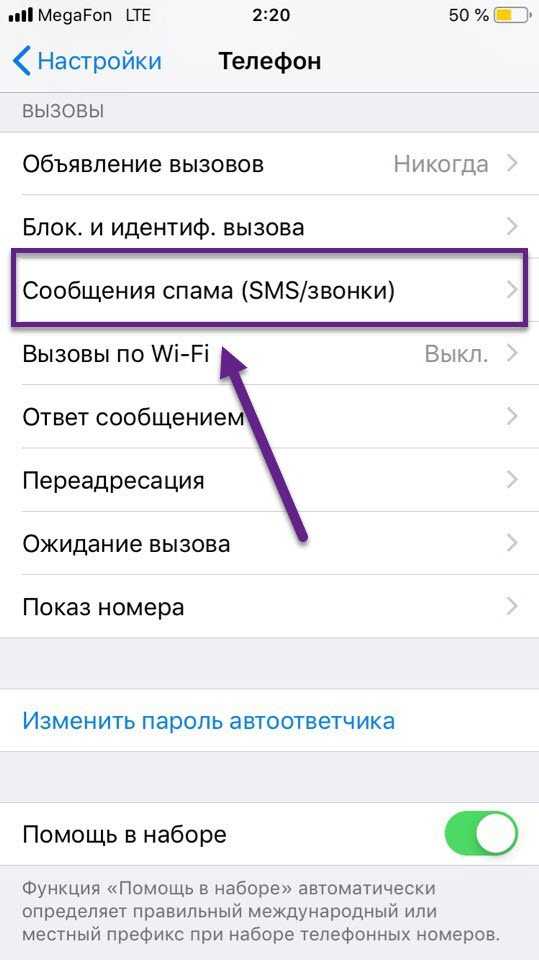
Система отобразит дополнительную вкладку с соглашением, в котором говорится, что в качестве теста вместе с номером может отправляться и полное содержимое сообщения
Это важно! Ведь там могут содержаться пароли, поэтому учитывайте данный фактор
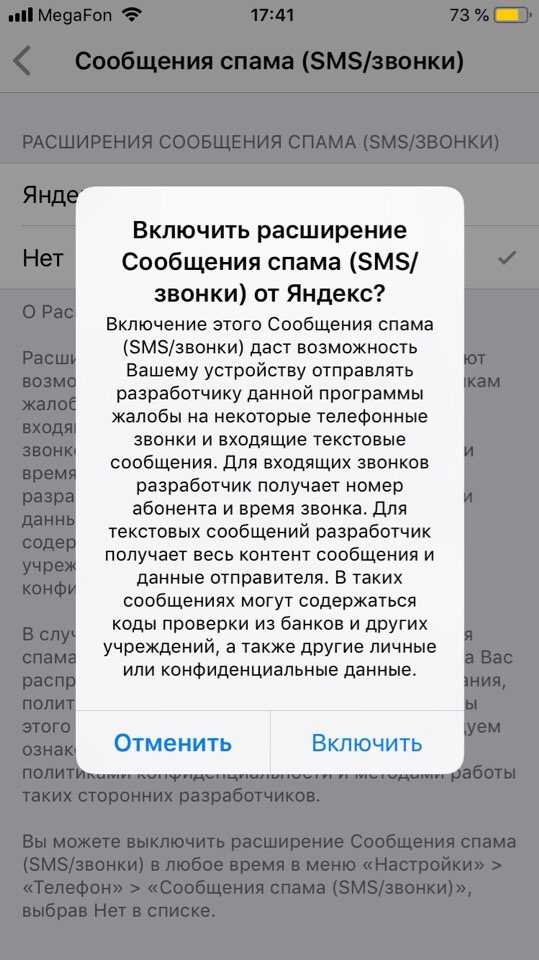
Теперь если вам поступит сообщение или звонок, вы можете сделать свайп влево, где появится вкладка «Сообщить».
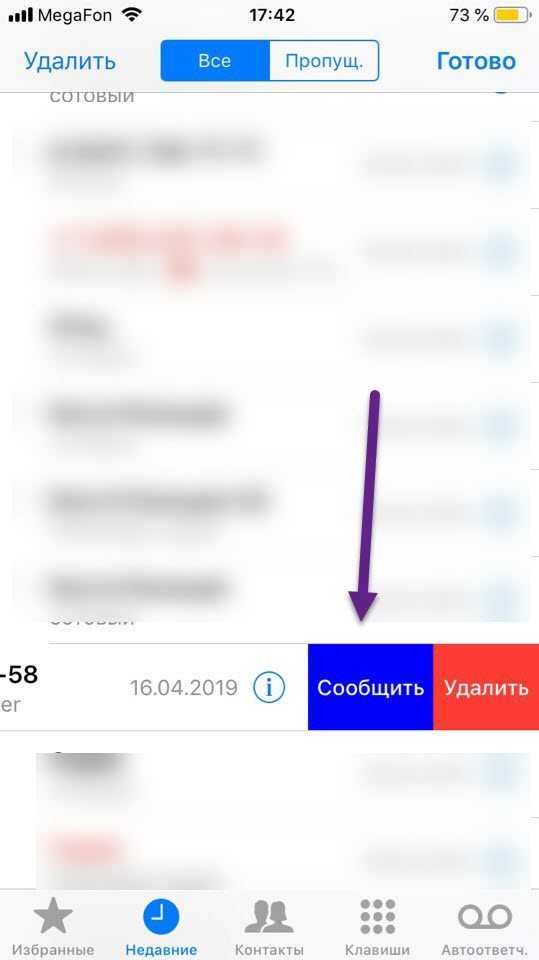
Нажимаете на нее и указываете, что данный номер «Вредный». Здесь же можно и заблокировать его сразу. Данные поступают в Яндекс, где их и обрабатывают.
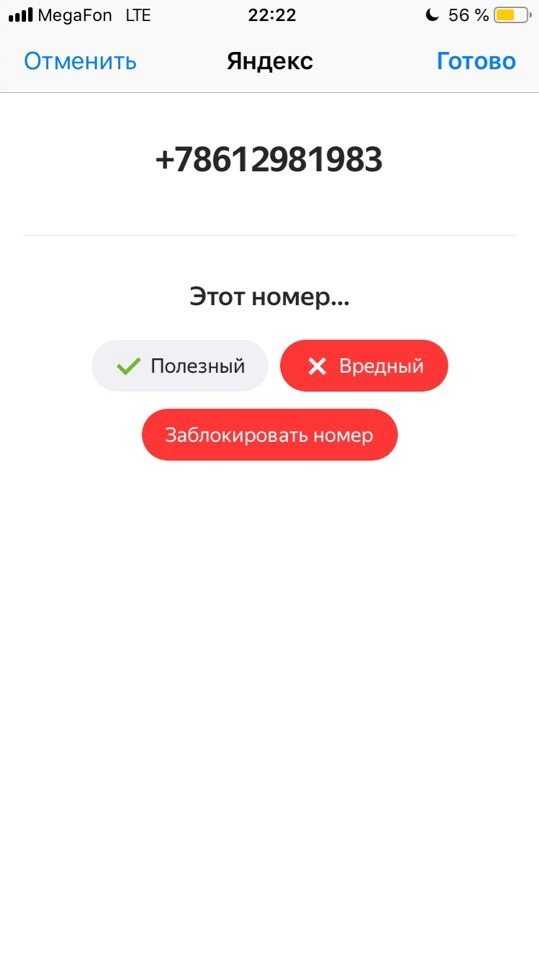
Что будет дальше с такой информацией – пока что неизвестно. Но, скорее всего, подобные инструменты позволят на этапе тестов создать универсальный вариант для борьбы с разными проявлениями спама и внедрить его в iOS 13 в полноценном виде.
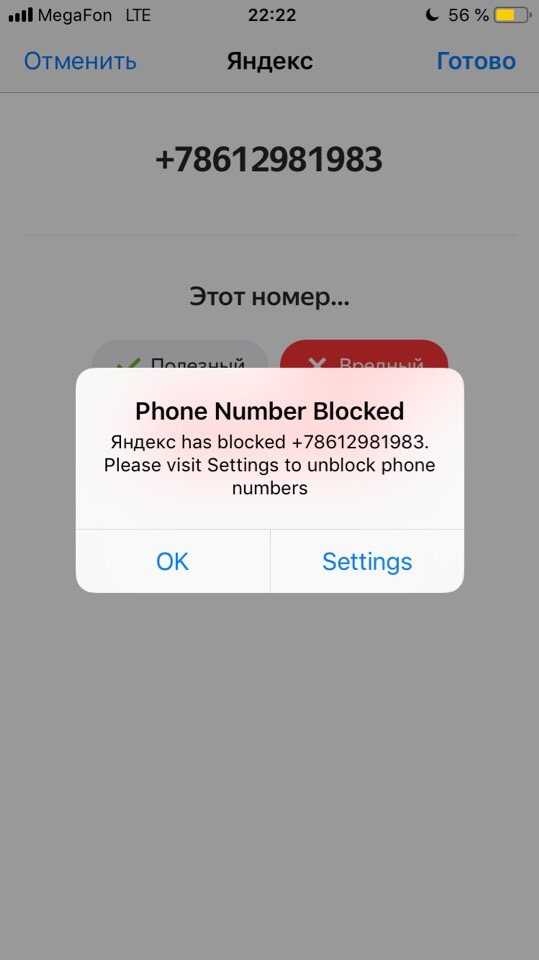
Как заблокировать скрытый номер
Встроенными функциями ОС iOs выполнить блокировку не представляется возможным. Для этого требуется установить на смартфон сторонние приложения из App Store. Подобные утилиты направлены на определение телефонного спама и его блокировки. Можно установить несколько. После установки нужно дать разрешение им:
- Из «Настроек» перейти в «Телефон».
- Выбрать «Блокировка и идентификация вызовов».
- Вверху будет список утилит для управления блокировкой номеров.
- Активировать нужное ПО.
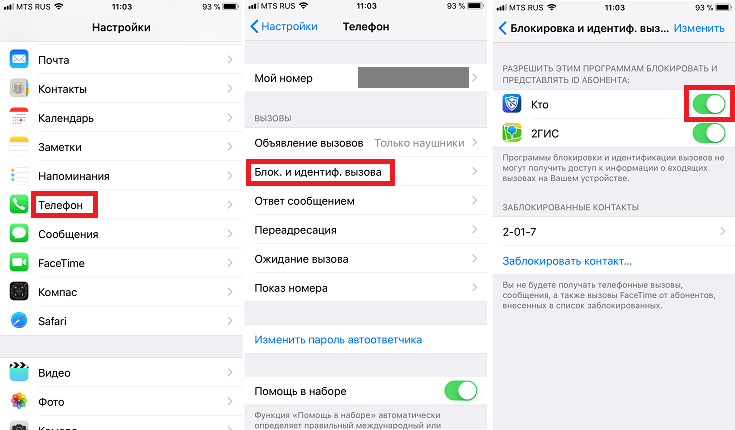
Утилиты интегрируются в ОС и отрабатывают при входящем вызове. Номер сначала проверяется по БД включенных программ. Если он числится в спам-списке, то в зависимости от настроек на экране появится соответствующее сообщение, либо вызов вовсе о нем не узнаете.